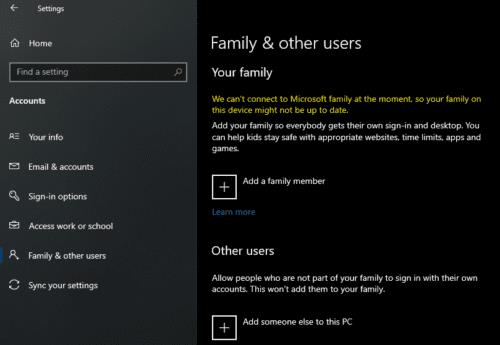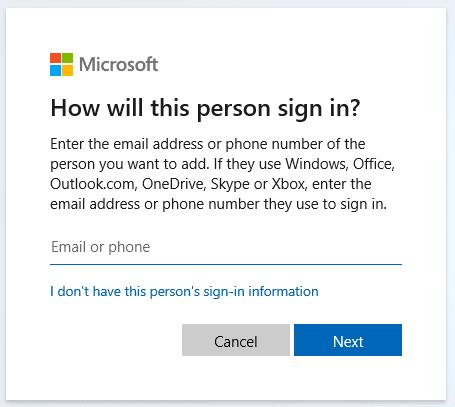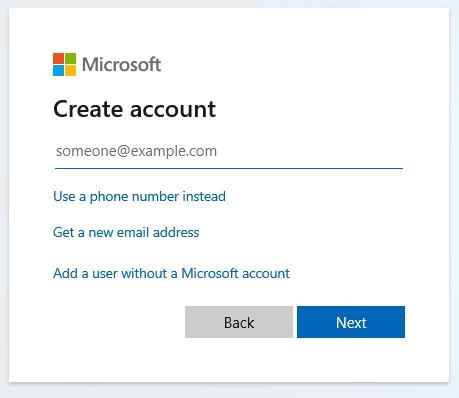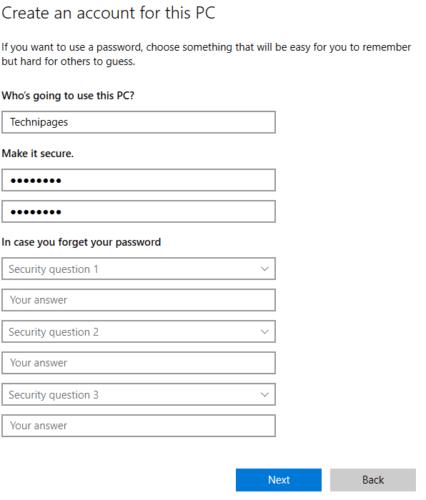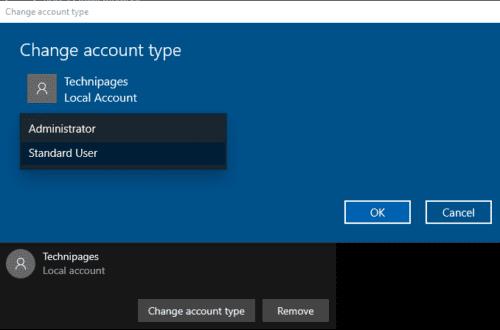Η ύπαρξη πολλών λογαριασμών χρηστών στον υπολογιστή σας σάς επιτρέπει να μοιράζεστε τον υπολογιστή με πολλά άτομα, ενώ διατηρείτε τα έγγραφά σας ιδιωτικά. Η ύπαρξη πολλών λογαριασμών σάς επιτρέπει επίσης να διασφαλίσετε ότι ορισμένοι χρήστες δεν έχουν τη δυνατότητα να χρησιμοποιήσουν δικαιώματα διαχειριστή για να αλλάξουν σημαντικές ρυθμίσεις. Αυτός ο οδηγός θα καλύψει τον τρόπο δημιουργίας νέου λογαριασμού χρήστη.
Μπορείτε να δημιουργήσετε λογαριασμούς χρηστών στις ρυθμίσεις «Οικογένεια και άλλοι χρήστες» στην ενότητα Λογαριασμοί της εφαρμογής Ρυθμίσεις. Μπορείτε να ανοίξετε τη σελίδα απευθείας πατώντας το πλήκτρο των Windows, στη συνέχεια πληκτρολογώντας «Προσθήκη άλλων χρηστών» και πατώντας enter. Μπορείτε να προσθέσετε έναν άλλο λογαριασμό χρήστη κάνοντας κλικ στο "Προσθήκη κάποιου άλλου σε αυτόν τον υπολογιστή".
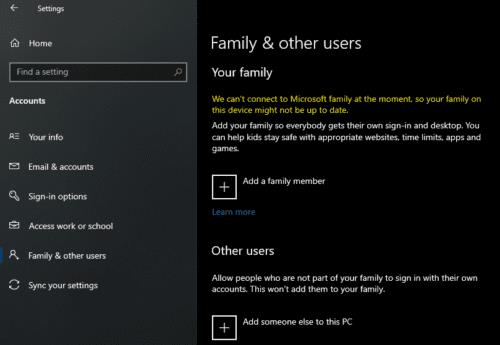
Κάντε κλικ στην «Προσθήκη κάποιου άλλου σε αυτόν τον υπολογιστή» στη σελίδα «Οικογένεια και άλλοι χρήστες» της εφαρμογής Ρυθμίσεις.
Η επόμενη οθόνη της διαδικασίας δημιουργίας λογαριασμού προϋποθέτει ότι και οι δύο έχετε και θέλετε να χρησιμοποιήσετε έναν λογαριασμό Microsoft για να δημιουργήσετε τον νέο λογαριασμό χρήστη. Ωστόσο, είναι δυνατό να δημιουργήσετε έναν λογαριασμό χρήστη που δεν σχετίζεται με έναν λογαριασμό Microsoft. Για να το κάνετε αυτό, κάντε κλικ στο "Δεν έχω τα στοιχεία σύνδεσης αυτού του ατόμου" για να προχωρήσετε.
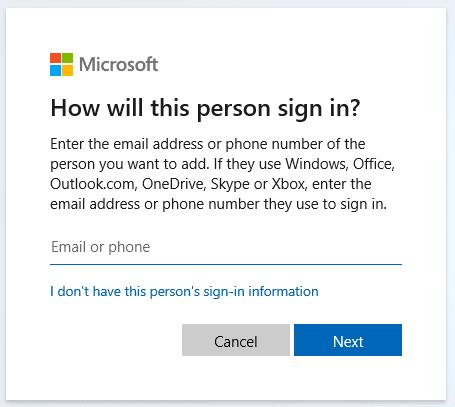
Κάντε κλικ στο "Δεν έχω τα στοιχεία σύνδεσης αυτού του ατόμου" για να ξεκινήσετε τη διαδικασία δημιουργίας ενός τοπικού λογαριασμού που δεν είναι συνδεδεμένος με λογαριασμό Microsoft.
Η επόμενη σελίδα θα προσπαθήσει να σας κάνει να δημιουργήσετε έναν νέο λογαριασμό Microsoft. Για να συνεχίσετε να δημιουργείτε έναν τοπικό λογαριασμό χρήστη που δεν σχετίζεται με κανέναν λογαριασμό Microsoft, κάντε κλικ στην επιλογή "Προσθήκη χρήστη χωρίς λογαριασμό Microsoft".
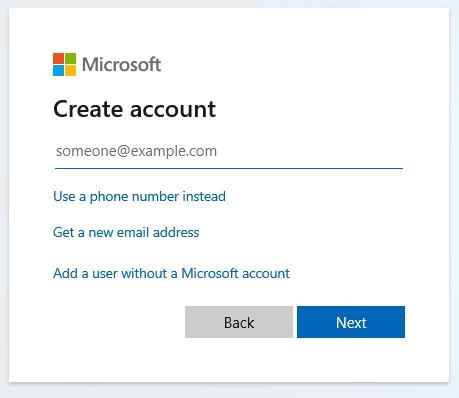
Κάντε κλικ στην επιλογή "Προσθήκη χρήστη χωρίς λογαριασμό Microsoft" για να συνεχίσετε να δημιουργείτε έναν λογαριασμό χρήστη που δεν είναι συνδεδεμένος με λογαριασμό Microsoft.
Στη συνέχεια, θα σας ζητηθεί να δώσετε τα στοιχεία του νέου λογαριασμού σας. Εδώ μπορείτε να καθορίσετε το όνομα χρήστη και τον κωδικό πρόσβασης που θέλετε να χρησιμοποιήσετε. Θα σας ζητηθεί επίσης να πληκτρολογήσετε ξανά τον κωδικό πρόσβασης. Μόλις αρχίσετε να πληκτρολογείτε τον κωδικό πρόσβασής σας, θα εμφανιστούν σύνολα πλαισίων για τρεις ερωτήσεις ασφαλείας. Δυστυχώς, αυτές οι ερωτήσεις ασφαλείας είναι υποχρεωτικές.
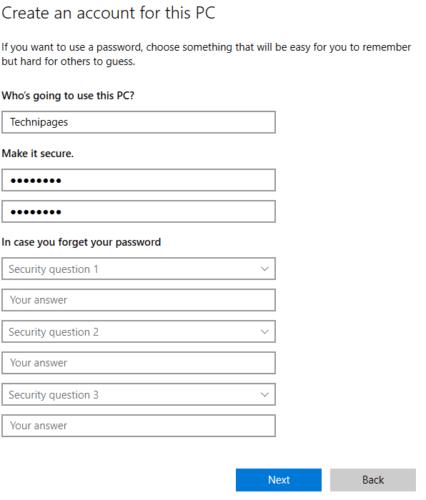
Δημιουργήστε τα νέα στοιχεία του λογαριασμού σας.
Αφού ολοκληρώσετε τα στοιχεία του λογαριασμού, κάντε κλικ στο «Επόμενο» και ο λογαριασμός θα δημιουργηθεί. Από προεπιλογή, ο λογαριασμός που δημιουργήθηκε θα είναι λογαριασμός τυπικού επιπέδου. Εάν θέλετε να αναβαθμίσετε τον λογαριασμό σε διαχειριστή, θα χρειαστεί να κάνετε κλικ στον λογαριασμό στη «Λίστα άλλων χρηστών» και στη συνέχεια να επιλέξετε «Αλλαγή τύπου λογαριασμού». Στο νέο παράθυρο επιλέξτε «Διαχειριστής» από το αναπτυσσόμενο πλαίσιο και, στη συνέχεια, κάντε κλικ στο «ΟΚ» για να αποθηκεύσετε την αλλαγή.
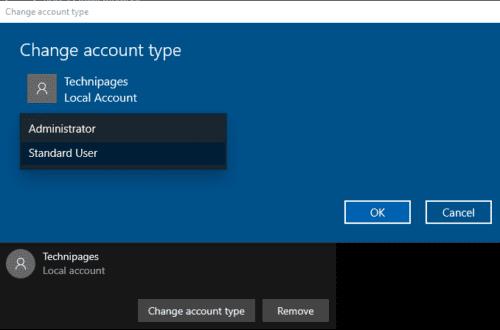
Επιλέξτε "Διαχειριστής" αφού κάνετε κλικ στο "Αλλαγή τύπου λογαριασμού" σε έναν υπάρχοντα χρήστη, εάν θέλετε να δημιουργήσετε λογαριασμό διαχειριστή.
Αν αντ' αυτού, επιλέξετε να συνδεθείτε με έναν υπάρχοντα λογαριασμό Microsoft, χρειάζεται μόνο να εισαγάγετε τη διεύθυνση email ή τον αριθμό τηλεφώνου για να δημιουργήσετε τον λογαριασμό στον υπολογιστή. Όταν συνδέεστε για πρώτη φορά στον λογαριασμό στον υπολογιστή σας, θα πρέπει να εισαγάγετε τον κωδικό πρόσβασης του λογαριασμού Microsoft για να συνδεθείτε. Στη συνέχεια, θα προχωρήσετε στη διαδικασία δημιουργίας νέου PIN και προσαρμογής των ρυθμίσεων απορρήτου για τον τοπικό λογαριασμό.
Εάν επιλέξετε να δημιουργήσετε έναν νέο λογαριασμό Microsoft, θα σας ζητηθεί να δημιουργήσετε μια νέα διεύθυνση email ή να παρέχετε μια υπάρχουσα. Στη συνέχεια, θα χρειαστεί να δώσετε ένα όνομα χρήστη και να δημιουργήσετε έναν κωδικό πρόσβασης που θα χρησιμοποιείται τόσο για τον λογαριασμό Microsoft όσο και για τον τοπικό σας λογαριασμό.